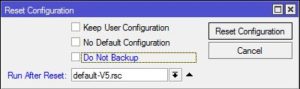Export a import konfiguračního souboru
Potřebujeme-li vyexportovat nastavení mikrotiku v textové podobě lze použít příkazy export a import. Možnost tohoto exportu oceníte při přenosu nastavení na jiný typ routru mikrotik. Případně pokud hledáte chybu v nastavení, tak zjistíte všechny změny od defaultního nastavení. Při exportu se neexportuje heslo administrátora, ale hesla uživatelů do VPN a podobné nastavení se vyexportují včetně uživatelského jména a hesla.
/export compact file=nazev-souboru /import nazev-souboru.rsc
Ve složce Files vznikce soubor nazev-souboru.rsc kde jsou veškerá nastavení.
Pokud při importu dojde k chybě „already have device with such name“ je většinou způsobeno nesmazaným Bridgem z defaultní konfigurace. Před importem je nejlepší provést reset do výchozího nastavení a následně odstranit defaultní kongiguraci. A pak provést import nastavení. Pokud používáme kartu Mini PCIe 3G/LTE je potřeba před importem provést přenastavení karty v System>Routeboard>USB a vybrat Mini PCIe.
Jestli mikrotik při importu hlásí chyby, je dobré před nastavením smazat z mikrotiku veškeré nastavení, pomocí příkazu:
/system reset-configuration no-defaults=yes skip-backup=yes
případně:
/system reset-configuration no-defaults=yes run-after-reset=<název souboru umístěný v pevné paměti>
Nastavení lze vymazat i přes konzoli winbox a to v nabídce System>Reset configuration.
Dále doporučuji do rsc souboru se zálohou nastavení přidat na první řádek, tento příkaz:
:delay 10
A rovnou nastavit i heslo pro přihlášení:
pass old-password="" new-password="<nové heslo>" confirm-new-password="<nové heslo>"
Záloha nastavení
Pokud provede zálohu nastavení pomocí nabídky Files>Backup tak se vytvoří binární soubor který obsahuje všechna nastavení a data. Je to ideální nastavení pokud měníte kus za kus. Ale pokud chcete použít stejné nastavení na jiném mikrotiku potažmo v jiném místě dejte si pozor na to že automaticky dojde k přenastavení MAC adress dle původního mikrotiku. Vymazat nastavení MAC adresy lze v Interface>název-připojení a na záložce General klikneme na tlačítko Reset Mac Address.
- WireGuard klient ve Windows pro ne-administrátorský účet (non-admin account)
- Instalace WireGuard klienta pro Windows a nastavení na mikrotiku
- Mikrotik: změna WAN z DHCP na statickou IP adresu
- Mikrotik: LAN jako DHCP server
- Mikrotik: WAN jako DHCP client
- Mikrotik: statický DNS a přenesení DNS od poskytovatele
- Mikrotik: SNTP klient (automatické nastavení času)
- Mikrotik: změna hesla administrátora
- Mikrotik: export a import konfiguračního souboru a záloha konfigurace
- Mikrotik: netinstall aneb oprava RouterOS
- Mikrotik: hardware reset mikrotiku do továrního nastavení
- Mikrotik: upgrade mikrotiku a biosu
- Mikrotik: obslužná aplikace Winbox